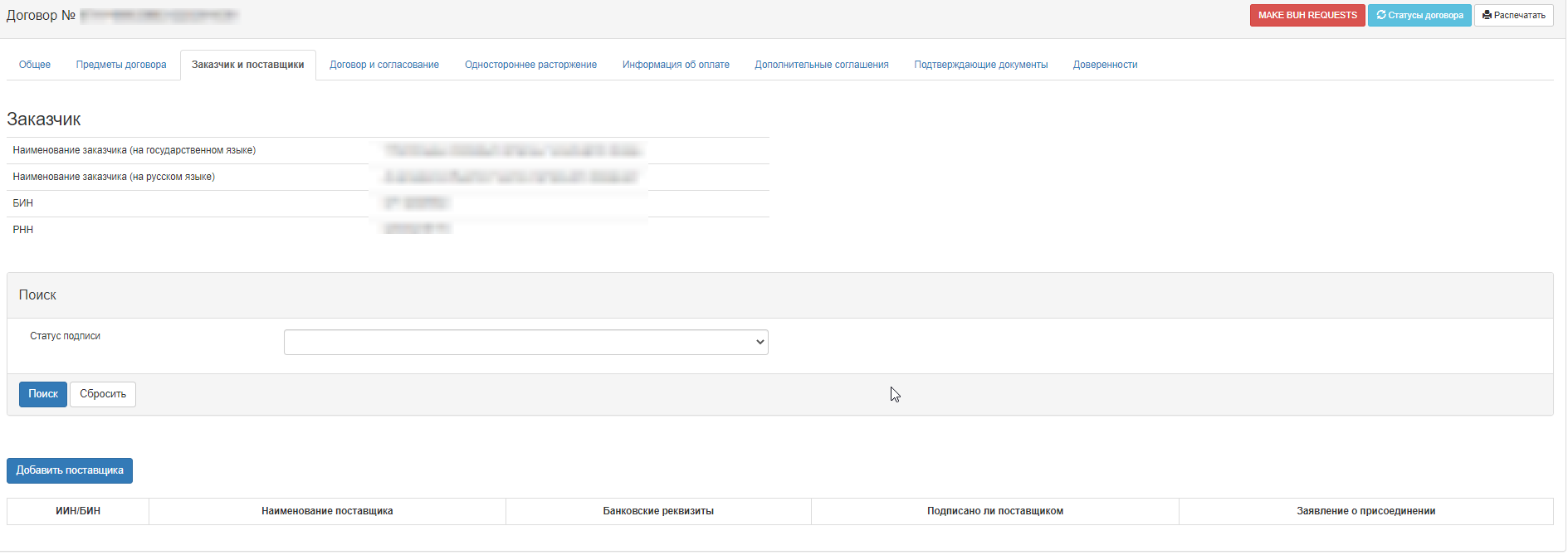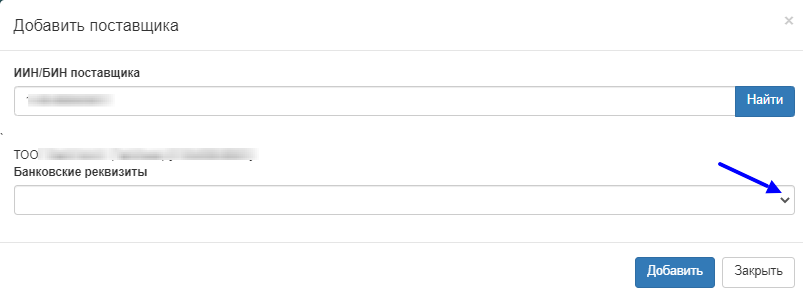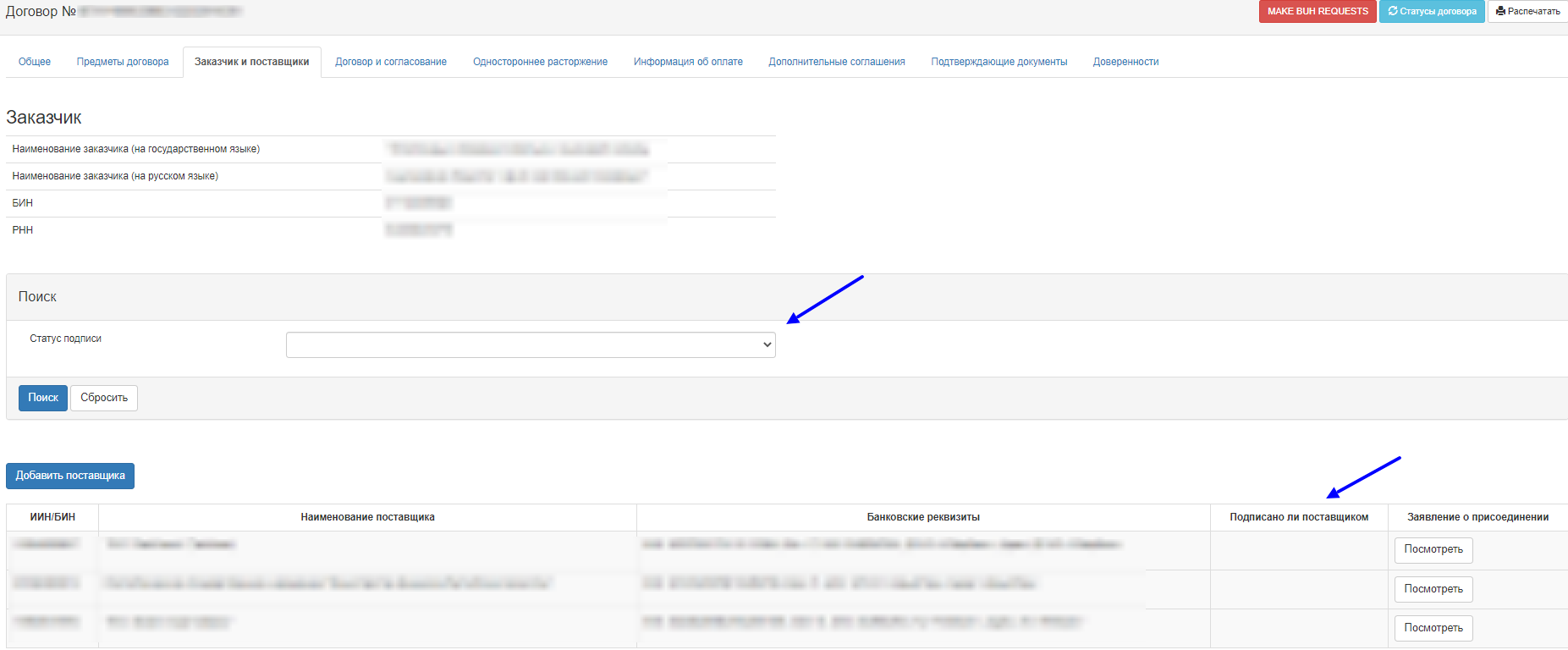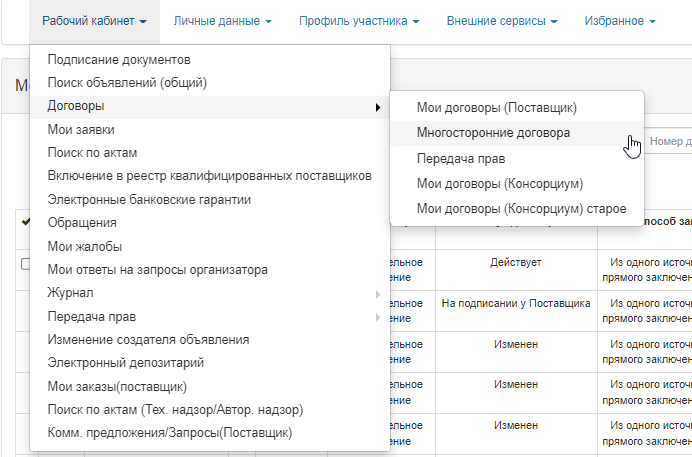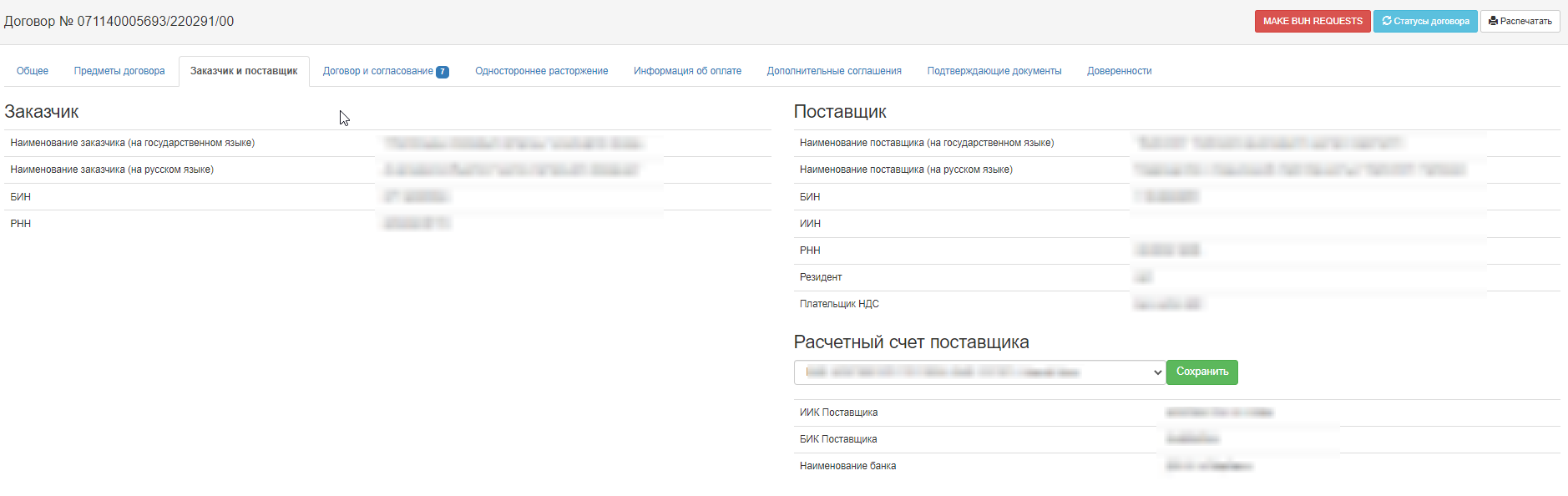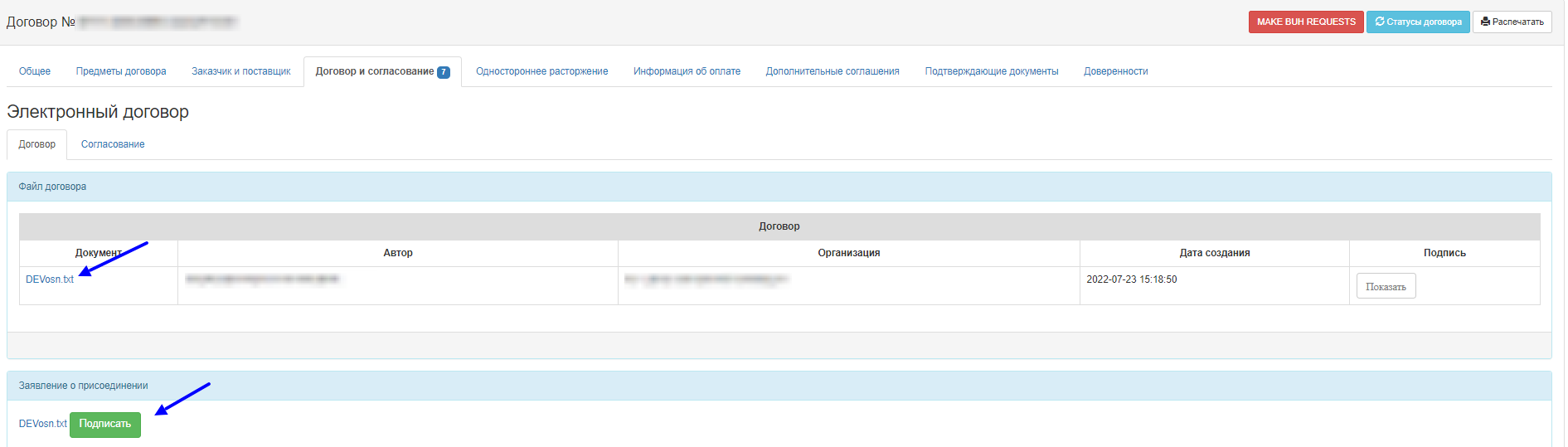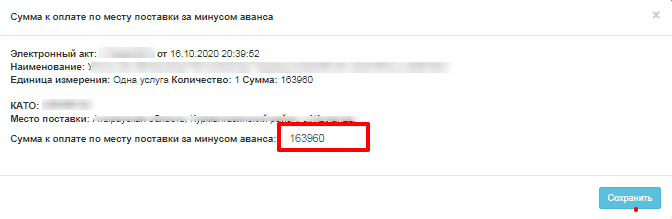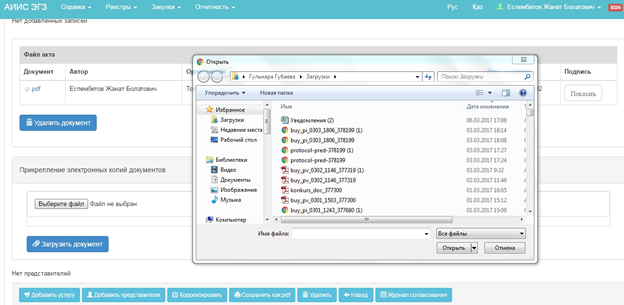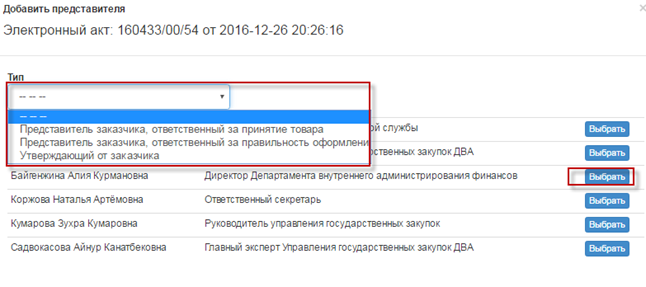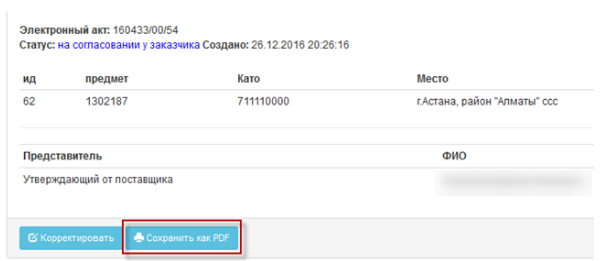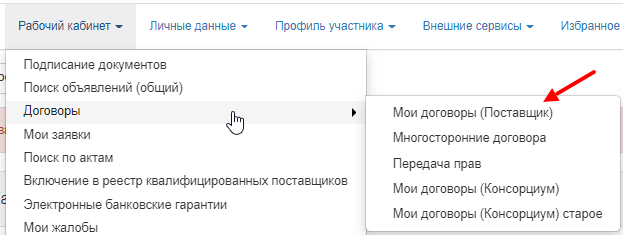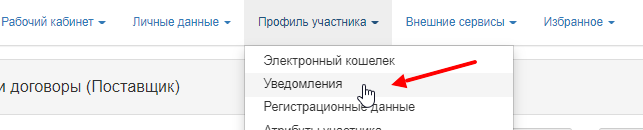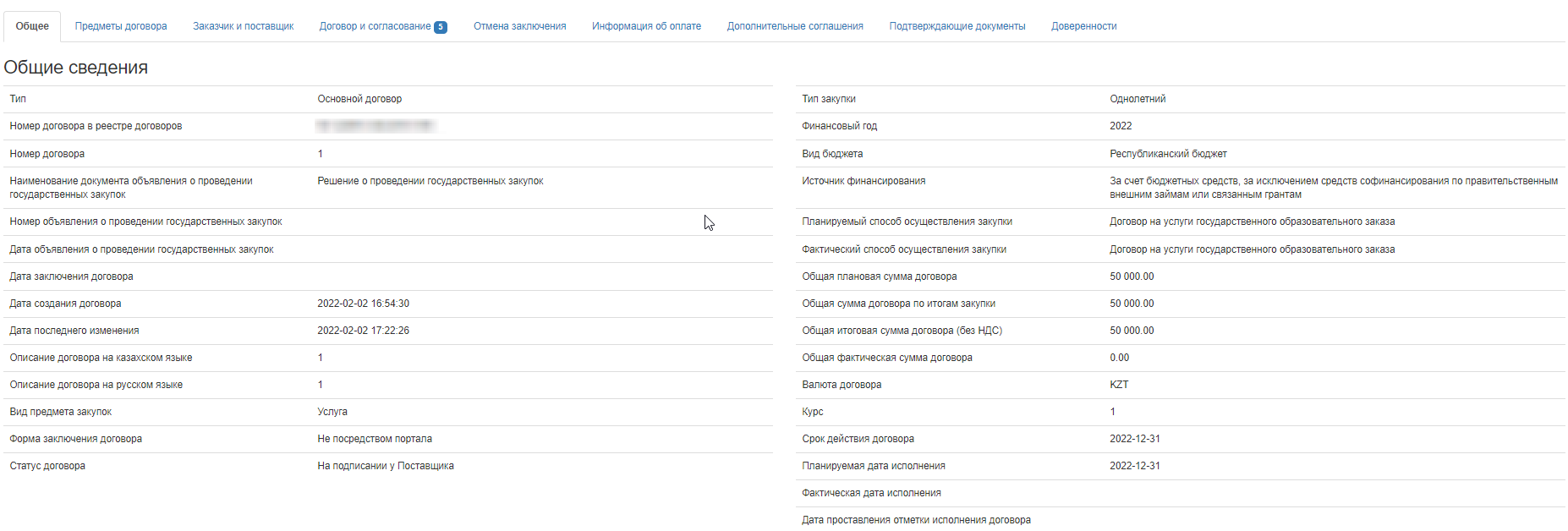Инструкция Заказчика
Создание договора
Для работы с договорами пользователю необходимо иметь роль «Заказчик». Просмотреть доступные роли можно в разделе «Профиль участника»-«Сотрудники организации».
Система отобразит перечень зарегистрированных пользователей, редактировать полномочия может сотрудник с ролью «Администратор организации».
Для создания договора пользователю с ролью «Заказчик» необходимо перейти в меню «Рабочий кабинет», раздел Мои договоры (Заказчик).
Система отобразит следующую форму, где доступна функция по созданию договора
При активации кнопки «Создать договор», Система откроет форму для задания критериев поиска пунктов плана, по которым предполагается создание договора. Обязательными являются для заполнения поля: способ закупки, тип пункта плана и вид предмета закупки. При наличии пункта плана по заданным критериям, Система отобразит результат поиска, требуется выбрать нужные пункты плана и нажать на кнопку «Создать договор».
В случае успешного создания договора Система отобразит ссылку с номером договора.
Для открытия карточки договора необходимо нажать на ссылку.
Во вкладке «Общее» необходимо заполнить номер договора, описание договора на казахском и русском языках, срок действия договора и планируемую дату исполyения.
Во вкладке «Предметы договора» представлены предметы по договору, для отображения подробной информации необходимо нажать на ИД предмета договора.
При просмотре подробной информации необходимо проверить и в случае необходимости отредактировать Цену за единицу предмета (доступно редактирование в сторону уменьшения), сроки поставки по договору и планируемый срок исполнения лота.
Во вкладке «Заказчик и поставщик» Заказчику необходимо добавить поставщика в договор.
Поиск поставщика осуществляется по БИН/ИИН. В случае наличия зарегистрированного участника по указанным данным отобразится результат.
После выбора поставщика необходимо выбрать расчетный счет поставщика
В случае, если организация является ГУ, то требуется во вкладке «Казначейство» заполнить описание предмета на казахском и русском языках.
Во вкладке «Договор и согласование» Заказчику необходимо разместить договор, поиск договора осуществляется с помощью кнопки «Прикрепить», прикрепленный файл необходимо загрузить.
Примечание: в случае, если Заказчик является ГУ будет возможность регулировать признак регистрации договора в Казначействе (при необходимости регистрации выбрать признак «С регистрацией», при отсутствии необходимости указать «Без регистрации»).
После того, как файл будет загружен, Система изменит статус договора на «На подписании у Поставщика», поставщику поступит уведомление о необходимости подписать договор.
В случае необходимости прикрепленный файл можно удалить, если статус договора «На подписании у Поставщика».
После удаления файла, статус договора изменится на «Проект», Заказчик будет иметь возможность прикрепить новый файл.
Удаление договора
Заказчик имеет возможность удалить договор, если статус договора «Проект». Для этого необходимо на форме просмотра перечня договоров заказчика в строке с договором нажать на пиктограмму
Пункт плана перейдет в статус «Утвержден» и будет доступен для создания нового договора.
Исполнение договора
Заполнение акта Заказчиком
После направления акта заказчику акт доступен для редактирования и дополнения сведениями по договору. Для редактирования акта необходимо выбрать акт в перечне актов вкладки «Информация об оплате»
На форме с перечнем актов пользователю доступен поиск актов по номеру и статусу.
Дополнительно отображается общая сумма утвержденных электронных актов.
ВАЖНО: Если к основному договору создано и действует дополнительное соглашение, то электронные акты, созданные в основном/родительском договоре, отражаются в допсоглашении. Новые акты необходимо создавать в доп.соглашении, как в конечной версии договора.
Для организаций ГУ Заказчику необходимо заполнить сведения по договору на форме электронного акта. Для добавления информации по ЕБК необходимо выбрать действие в строке с предметов договора в акте:
При наличии нескольких специфик необходимо заполнить сумму по каждой специфике и сумму к оплате по каждой специфике за минусом аванса:
Например: Поставщик в акте выполнил работы на 5000 по договору на сумму 10000. Ранее оплачен аванс 30% на сумму 3000. Сумма к оплате для заполнения = 5000-3000=2000 (Также заказчик может указать сумму пропорционально выплаченному авансу = 5000 - 30%*5000=3500).
Для организаций, не являющихся ГУ, Заказчику необходимо заполнить сумму к оплате по месту поставки за минусом аванса:
ВАЖНО: Заказчик самостоятельно вносит сумму к оплате за минусом авансовых платежей. Для заполнения общих сведений необходимо выбрать на форме акта действие «Сведения»:
На форме заполнения общих сведений необходимо заполнить поля и нажать «Сохранить»:
№ | Название поля | Описание |
1 | Общая стоимость Договора | Заполняется автоматически системой из данных договора |
2 | Сумма авансовых платежей по договору | Заполняется автоматически системой на основании указанных данных заказчиком в меню «ранее оплаченный аванс» |
3 | Сумма оплаты с начала действия Договора | Заполняется автоматически системой на основании утвержденных актов и ранее оплаченного аванса. Равно сумме ранее заактированных сумм и ранее оплаченного аванса |
4 | Ранее заактированные суммы | Заполняется автоматически системой на основании утвержденных актов. Равно сумме сумм к оплате за минусом аванса по утвержденным актам |
5 | Сумма неустойки (штраф, пеня) за просрочку сроков поставки или ненадлежащего ооисполнения (частичного неисполнения) обязательств | Заполняется заказчиком вручную |
6 | Количество просроченных дней | Заполняется заказчиком вручную |
7 | Сумма, требуемая к перечислению Поставщику | Заполняется системой автоматически на основании значения поля «Сумма к оплате за минусом аванса» |
При необходимости прикрепления дополнительных документов необходимо на форме «Прикрепление электронных копий документов» выбрать файл:
Далее нажать «Загрузить документ».
На форме электронного акта есть возможность выбора, какая характеристика будет отображаться в выходной форме PDF:
Подписание акта Заказчиком
Для утверждения акта заказчику необходимо подписать представителями заказчика, в том числе утверждающим представителем. Для этого нужно выбрать действие «Добавить представителя». Система отображает список с ФИО сотрудников Заказчика.
При выборе утверждающего поле «ФИО» отображаются только сотрудники с ролью руководителя.
ВАЖНО: Обязательно необходимо для последующего утверждения акта при добавлении представителей заказчика сразу указать представителя заказчика, утверждающего акт. Нельзя выбирать более одного утверждающего.
Пользователю, добавленному как «Представитель заказчика» доступно действие «Подписать». После подписания акта представителем заказчика, заполнившем сведения по договору в акте, Система направляет уведомление всем сотрудникам заказчика, указанным в акте в числе представителей и меняет статус акта на «На подписании у заказчика»
Только после подписания акта утверждающим представителем меняется статус акта на «Утвержден».
ВАЖНО! Поставщику доступно создание электронного акта в статусе договора "Действует", а также "Создано допсоглашение", что позволит поставщикам актировать свои товары/работы и услуги вовремя, не дожидаясь подписания дополнительного соглашения. При этом Заказчик не сможет утвердить данный акт до вступления в силу допсоглашения для корректного распределения фактических сумм. Акт нужно утверждать в действующем допсогалшении, т.е. после перехода его в статус "Действует"
Корректировка акта заказчиком
Для корректировки подписанного акта необходимо выбрать действие «Корректировать». Действие доступно в статусах акта «На согласовании у Заказчика», «На подписании у заказчика». После утверждения акта заказчику корректировка акта недоступна.
После нажатия «Корректировать» акт переходит в статус «На согласовании у заказчика» для возможности внесения изменений, при этом все подписи представителей сбрасываются, требуется повторное подписание измененного акта.
Отказ в принятии акта Заказчиком
Для отказа от принятия акта необходимо выбрать действие «Отказать в принятии».
При выборе действия «Отказать в принятии» система должна отобразить форму для отказа в принятии товара, работы, услуги с обязательным заполнением поля «причина отказа» и кнопкой «Сохранить».
При выборе действия «Отказать» обычным представителем, не являющимся утверждающим, на форме для отказа в принятии товара, работы, услуги система сохраняет причину отказа от принятия акта, при этом статус акта остается прежним.
ПРИМЕЧАНИЕ: При этом система не меняет статус акта, а только фиксирует причину отказа для ее дальнейшего просмотра утверждающим представителем для принятия решения об отказе в принятии акта.
При выборе действия «Отказать» представителем, являющемся утверждающим, на форме для отказа в принятии товара, работы, услуги система меняет статус акта на «Отказано в принятии», отправляет уведомление поставщику с причиной отказа, которая совокупно содержит все причины представителей, отказавших в принятии акта.
ПРИМЕЧАНИЕ: Только при выполнении действия отказа в принятии акта утверждающим лицом осуществляется отказ в принятии акта.
Сохранение акта в формате PDF заказчиком
При нажатии «Сохранить в PDF» система генерирует файл в формате PDF для сохранения пользователем с данными акта поставщика.
Сохранение акта в PDF
При нажатии «Сохранить в PDF» система генерирует файл в формате PDF для сохранения пользователем с данными акта поставщика
Система позволяет загрузит на локальный компьютер акт в PDF формате, где помимо информации об акте можно будет просмотреть информацию о лицах подписавших акт со стороны заказчика, а также ссылку для проверки документа.
Исполнение договора
После добавления и распределения платежей и заполнения всей суммы по предмету договора во вкладке «Информация об оплате» в блоке «Платежи» возможно исполнение всего путем нажатия кнопки «Исполнить».
После нажатия «Исполнить» Система запросит подтвердить выполнение действия
При исполнении предмета договора осуществляется проверка: Фактическая сумма предмета договора должна быть равна сумме предмета договора. При корректном вводе суммы Система меняет статус предмета договора на «Исполнен», статус пункта плана на «Исполнен», блокирует строку предмета договора в блоке «Распределение».
При исполнении всех предметов договора система автоматически обновляет статус договора на «Исполнен», пункты плана по договору меняют статус на «Договор исполнен».
Инструкция Поставщика
Подписание договора Поставщиком осуществляется в статусе договора «На подписании у Поставщика», и доступно пользователю с ролью «Руководитель» и «Поставщик».
Просмотреть доступные роли можно в разделе «Профиль участника»-«Сотрудники организации». При переходе в раздел Система отобразит перечень зарегистрированных пользователей, редактировать полномочия может сотрудник с ролью «Администратор организации».
Для работы с договорами Поставщику необходимо перейти в разделе «Мои договоры (Поставщик)»
И осуществить поиск договора воспользовавшись набором фильтров. Для задания дополнительных критериев поиска следует нажать на кнопку «Показать расширенный поиск»
После того как Система отобразит результат поиска следует нажать на ссылку с номером договора для того, чтобы открыть карточку договора.
Открыть карточку договора можно также из уведомления, для этого необходимо перейти в раздел «Профиль участника»- «Уведомления».
В случае, если договор был подписан Заказчиком, Система направит Поставщику уведомление о необходимости подписать договор. На форме просмотра уведомления для перехода в карточку договора необходимо нажать на ссылку с номером договора.
Карточка договора выглядит следующим образом:
Для просмотра проекта договора необходимо перейти во вкладку «Договор и согласование» и скачать приложенный файл путем нажатия на наименование документа.
В случае согласия с проектом договора необходимо его подписать.
Внимание: после подписания договор перейдет в статус «Действует». Редактирование и удаление будут не доступны ни заказчику, ни поставщику.
Примечание: дата заключения договора будет соответствовать дате подписания договора Поставщиком.